操作手順によっては設定が反映されないこともありますのでご注意ください。
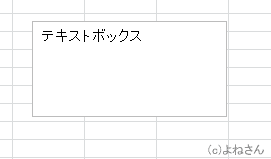
上、中、下と左、中、右の9個の設定は[ホーム]タブの[配置]グループのコマンドがおすすめです。 Topへ
- テキストボックスを選択します。
- [ホーム]タブの[配置]グループの垂直方向の位置揃えと、文字揃えのコマンドを組み合わせて設定します。
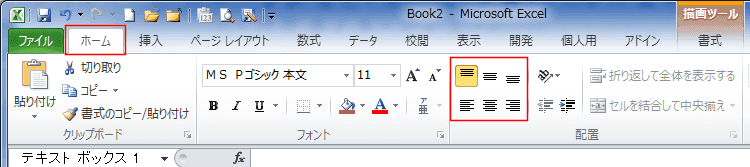
- 上段の3つが 上揃え、上下中央揃え、下揃え となっています。
下段の3つが 左揃え、 左右中央揃え、右揃え となっています。









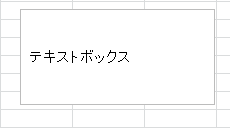
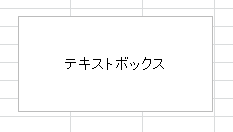
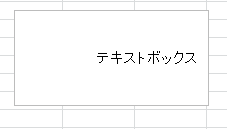




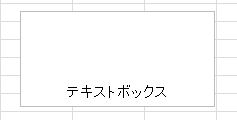

- 上段の3つが 上揃え、上下中央揃え、下揃え となっています。
均等割り付けを設定する Topへ
- テキストボックスに入力した文字列を右クリックします。
- 右クリックメニューの[段落]を選択します。

- 配置で「均等割り付け」を選択します。
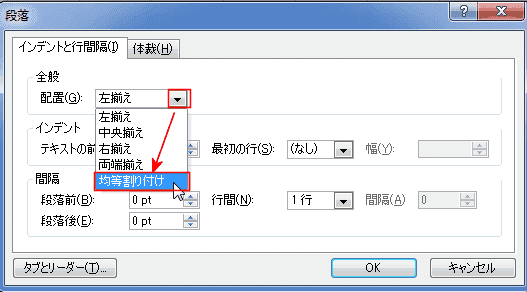
- 均等割り付けができました。

ダイアログボックスでの設定方法 Topへ
- この方法では6つの配置の設定ができます。なぜか、右揃えがありません。
また、この方法で設定すると[ホーム]タブの配置にあるコマンド ボタンでの設定ができないこともあります。
そのときは、以下の設定方法の「上」に設定してからコマンドボタンで操作してみてください。
- 描画ツールの[書式]タブを選択し、「図形のスタイル」グループにあるダイアログボックス起動ツールをクリックします。

- 図形の書式設定 ダイアログボックスが表示されます。
[テキストボックス」を選択して、垂直方向の配置で選択します。
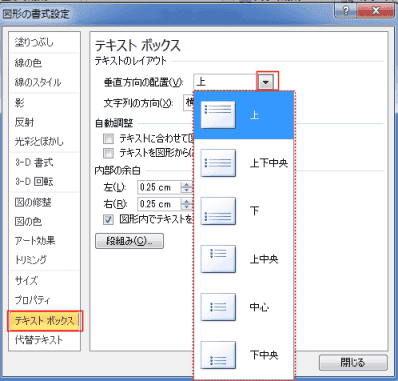
- 垂直方向の配置
上 上中央 

上下中央 中心 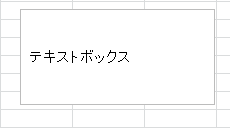
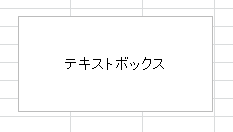
下 下中央 
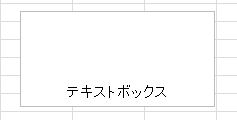
- 垂直方向の配置